ひかり電話番号表示システム
ひかり電話番号表示システム
ひかり電話※ルーターに連動し、パソコンで使えるナンバーディスプレイです。
タスクトレイにひっそり常駐し、着信があると着信番号を小さく知らせてくれます。
ライセンス申請はこちらから行ってください。
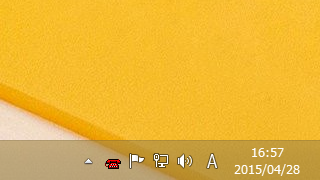
【図】待機中

【図】着信
チラシについて
弊社UTMのチラシをダウンロードしてご覧いただくことができます。
CTIチラシ(A4片面)
使用方法
ダウンロードしたzipファイルを解凍し、CTINumGet.exeを任意の場所にコピーしてください。(起動時に自動実行させたい場合は環境設定にてスタートアップに登録をクリックしてください)Windows10で実行の場合、「WindowsによってPCが保護されました」とセキュリティのメッセージが表示されますが、「詳細情報」をクリックし、「実行」を選択していただくことでプログラムを実行することが可能です。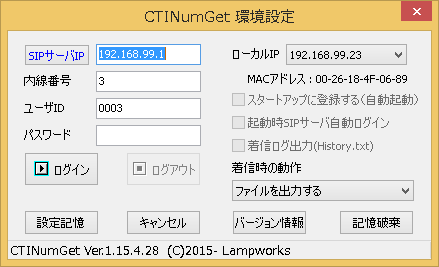
使用時、最初だけルーターとシステムの環境が必要となります。 使用環境に合わせ情報を入力してください。
設定内容に問題がなければログインしてください。 エラーがなければ接続完了です。
試用期間中は60分で接続が切れるようになっています、また、試用期間中に60分で自動切断されるタイミングで着信処理がファイル保存にリセットされます。
継続してご利用する場合は再度設定及び再度ログインしなおしてください。
特徴
・「 」で使用する有料ソフト「ひかりCtiAgent」の代替えアプリとしてご利用いただけます。 また、ランプワークスより着信★顧客管理をお求めいただきましたお客様へはひかり電話番号取得システムを無料にて提供させていただきます。
」で使用する有料ソフト「ひかりCtiAgent」の代替えアプリとしてご利用いただけます。 また、ランプワークスより着信★顧客管理をお求めいただきましたお客様へはひかり電話番号取得システムを無料にて提供させていただきます。
・初期環境設定字、自動でルータのアドレスを取得します。 また、取得したアドレスからルータ(SIPサーバ)設定画面を呼び出すことができます。
・複数ネットワークボード(LAN)が設定されている環境でも動作します
・着信ログ出力…プログラムと同じフォルダに History.txt を出力します。
・クライアント・サーバ機能…ひかり電話ルータに登録可能な端末数に縛られることなく、代表の着信設定より着信情報を同じネットワーク内に存在する同プログラムであるCTINumGet(ひかり電話設定なし)へ電話番号を転送し、あたかも着信したかのように動作します。(SIPサーバへの接続不要、cはライセンス料なしでご利用いただけます)
・アドレス帳読み込み機能…プログラムと同じフォルダに address.lst を読み込み番号と一致する名称を表示します。( address.lst はCSV形式で[電話番号,表示名称]の形式で作成されている必要があります)
・アドレス帳作成プログラム配布…※GoogleConectsよりSSL通信でアドレス帳データをダウンロードし、address.lst 作成します。
・着信番号からWEB検索機能追加(着信番号からWEB電話帳へ直接問い合わせ、不明な番号も検索できるようになるかも…)。
・着信時の動作を以下の3種類から選択できます。
- ファイル出力…「ひかりCtiAgent」互換のファイルを出力します
- プログラム起動…指定プログラムに着信番号をパラメータとして起動します
- メール送信…指定アドレスへ着信メッセージを送信します
- C/S機能…1ライセンスの登録だけでネットワーク内全てのCTINumGetで着信できます。(特定の条件が必要です)
・ライセンス登録していただくことで下記の機能がご利用いただけるようになります。
- スタートアップへの登録
- オートログイン
- 60分以上の動作
着信★顧客管理について
小規模事業者向けCTIを導入検討のお客様は「着信★顧客管理」をお勧めいたします。
ライセンスについて
価格 3,000円(税別)
ライセンスはPC1台につき1ライセンスとなります。
ライセンス登録にはプログラムが表示するシステムキーとお客様のメールアドレスが必要となります。
入金確認後、専用のキーをメールにてお知らせさせていただきます。
10ライセンス以上まとめてご購入の場合は別途ご相談ください。
※CTIシステム開発用に配布用ライセンスをお求めの場合は別途ご相談ください。
御社システムとセットで配布に限り15万円(税別)/1システムでご提供いたします。
注意事項
プログラムは最新のウィルス定義を適用した ESET Endpoint Antivirus で検査したものを配布しております。
当ソフトはWindows環境でご利用いただけます。
(動作確認環境:Windows7 64bit、Windows8.1 64bit、Windows10 64bit)
NTTルーターにアクセスできることができ、かつナンバーディスプレイサービスをご契約が必須です。
レジュームなど一定期間パソコンを使用しない場合省電力などで待機する環境でのご利用はできません。
Windows10で当ソフトウェアをご利用の場合、Windows10の設定画面よりポップアップ通知を非表示にする機能が実装されております。
通知がOFFに設定されている場合、ポップアップ表示がされません。
「設定」-「システム」-「通知とアクション」から目的の通知の「スイッチボタン」を確認してください。
接続確認ルータ
| 属性 | 型番 | 動作確認 | 属性 | 型番 | 動作確認 |
| O N U 一 体 型 | PR-200NE | V D S L 一 体 型 | RV-230NE | ||
| PR-A300NE | RV-230SE | ||||
| PR-A300SE | RV-A340NE | ||||
| PR-S300HI | × | RV-A340SE | |||
| PR-S300NE | RV-S340HI | ||||
| PR-400KI | ● | RV-S340NE | |||
| PR-400MI | ● | RV-S340SE | |||
| PR-400NE | × | RV-440KI | |||
| PR-500KI | RV-440MI | ● | |||
| PR-500MI | ● | RV-440NE | |||
| RX-600KI | ● | ||||
| RX-600MI | |||||
| 単 体 型 | RT-200KI | ● | O N U 無 線 一 体 型 | RS-500KI | ● |
| RT-S300HI | RS-500MI | ||||
| RT-500KI | RS-600KI | ||||
| RT-500MI | ● | RS-600MI | |||
製造メーカー情報 NE:NEC、SE:住友製、HI:日立、MI:三菱電機、KI:沖電気
※MI、KIを使用した際の動作報告が多いようです。 未確認機種での動作報告がございましたらお知らせください。
ダウンロード ひかり電話番号取得 CTINumGet Ver.1.21.11.26
2021.11.26 : Ver.1.21.11.26
・32bit版、64bit版全プログラムのリコンパイル (Windows11に対応したコンパイラーを使用)
2020.2.5 : Ver.1.20.2.5
・有限会社テクノファーム様自動車整備業システムFrontAceProシステム対応 ・32bit版、64bit版全プログラムのリコンパイル
2020.1.5 : Ver.1.20.1.5
・軽微な修正 ・添付ドキュメントの修正(連絡先変更など)
2017.6.24 : Ver.1.17.10.23
・画面項目が若干崩れている問題を解消。 ・MACアドレス項目ダブルクリックでMACアドレスをクリップボードへコピーするよう調整。
2016.8.16 : Ver.1.16.8.16
・クライアントモードでの2回目以降の着信に失敗する問題を解消。 ・クライアントモード時のアイコン表示をオフラインカラーに統一。 ・クライアントモードテスト用プログラムの同梱。 ・ライセンス使用規約の同梱。
2016.7.14 : Ver.1.16.7.14
・64bit版をリリース ・32bit版リコンパイル
Ver.1.16.6.24
2016.6.24 : Ver.1.16.6.24
・BugFix 正常にログアウトできない問題を解消。
2016.6.23 : Ver.1.16.6.23
・BugFix 特定の条件で認証処理が正常に処理されない問題を解消。
2016.3.29 : Ver.1.16.3.29
・BugFix 実行プログラム指定ができない問題を解消 ・YAMAHA RTシリーズ(※)でのアナログ、ISDN着信に対応 ※想定機種 NV500, RT58, RT57i, RT55i, RT45i 注)ルータ側での設定が必要となります。
2015.11.3 : Ver.1.15.11.3
・SIP通信の一部を見直し、PR-400KIとの動作検証完了
2015.10.2 : Ver.1.15.10.2
・着信番号WEB検索機能を履歴画面へ移動 (WEBサイト電話帳ナビを開きます) ・SIP通信の一部を見直し
2015.8.28 : Ver.1.15.8.28
・着信番号WEB検索機能追加 (WEBサイト電話帳ナビを開きます)
2015.6.15 : Ver.1.15.6.15
・着信履歴表示機能追加 ・ひかりルーター切断時自動再接続(30秒単位) ・BUGFIX
2015.5.28 : Ver.1.15.5.28
・長時間使用時のメモリ消費増を改善 ・BUGFIX
2015.5.26 : Ver.1.15.5.26
・Infomediary 簡易CTIシステム完全対応 ・設定ボタン押下時まれにエラーが発生するBUGを改善
2015.5.12 : Ver.1.15.5.12
・環境設定からアドレス帳を作成プログラムを呼び出せるよう拡張 ・BUGFIX
2015.5.11 : Ver.1.15.5.11
・アドレス帳機、名称表示能追加 ・GoogleContactsからアドレス帳を作成するプログラムを同梱
2015.5.7 : Ver.1.15.5.7
・クライアント・サーバ機能追加
2015.4.28 : Ver.1.15.4.28
・初版 ・RT-500MIに対応
ひかり電話ルータに接続する設定方法
ひかり電話ルータにはSIPクライアントを5台(内線3~7)まで指定可能です。 そのうち3に設定する場合を想定して説明いたします。
①ひかり電話ルータにインターネットブラウザ経由でアクセスします。(動作環境にもよりますが、CTINumGetの環境設定画面内にある[SIPサーバ]ボタンより簡単にアクセスできます。)
アクセスができたらルータへログインしてください。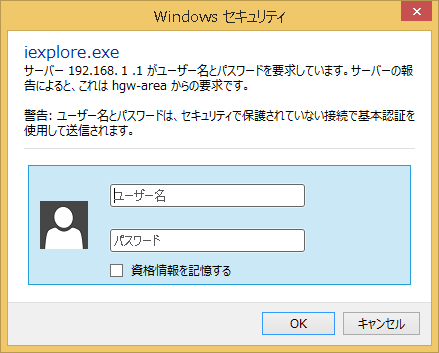
②左側のメニューより[電話設定]-[内線設定]を選択します。 今回は内線3に設定する想定ですので、内線3の[編集]ボタンを押します。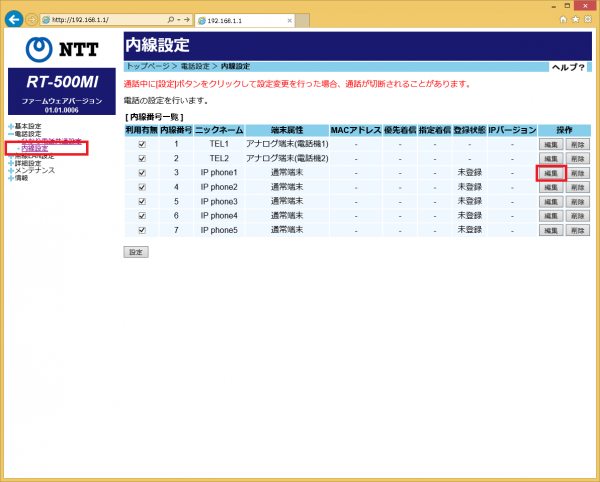
③CTINumGetの動作するパソコンのMACアドレスを入力してください。(MACアドレスはCTINumGet環境設定画面で確認することができます)ID、パスワードはCTINumGet環境設定画面で使用しますのでメモしましょう!
設定ボタンを押し、入力内容を反映させます。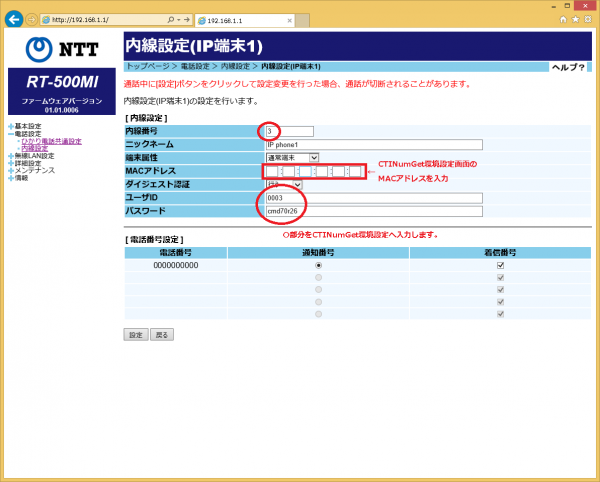
④上記画面に設定されている内線番号、ID、パスワードをCTINumGet環境設定画面に反映させ、[設定記憶]ボタンを押し反映させてください。 次回以降、[ログイン]ボタンでエラーがなければ設定完了です。
※「フレッツ 光ネクスト」「ひかり電話」はNTT西日本、NTT東日本の商標です。
※GoogleContacts利用の為、HTTPS サポートを提供するために、OpenSSL を必要とします。下記の手順で準備してください。
OpenSSL を 32 ビットまたは 64 ビット Windows にインストールするには、お使いのファイル システムにダイナミックリンク ライブラリ ファイル libeay32.dll および ssleay32.dll をコピーする必要があります。OpenSSL 圧縮ライブラリ ファイルをダウンロードし、libeay32.dll ファイルと ssleay32.dll ファイルをプログラムと同じ パスにコピーします。